QGISの差分(difference)の使い方。点、ポリゴン、ラインの一部を抜く。
今回は、QGISの差分(difference)の使い方について紹介したいと思います。
差分(difference)とは?
差分(difference)とは二つの対象となったものにある差や違いのことをいいます。
QGISでは重なった範囲以外を差分(difference)で抽出することができます。
QGISで差分(difference)を行う方法
では、差分をQGISでしていきたいと思います。
差分(difference)のツールの場所は、のツールの場所は「ベクタ」タブ→「空間演算ツール」→「差分(difference)」で作成することができます。
「ベクタ」タブ→「空間演算ツール」→「差分(difference)」
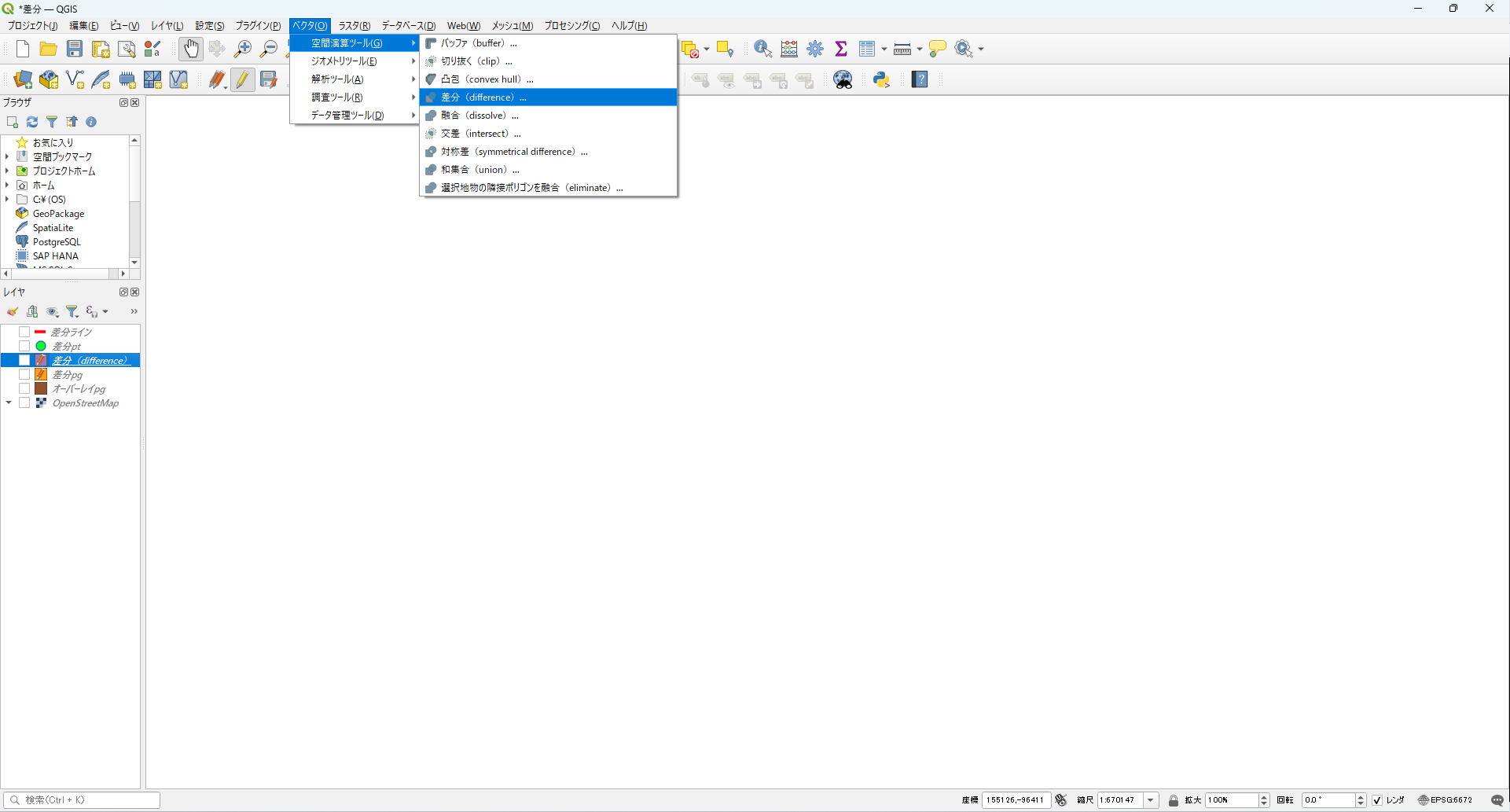
設定画面はこのような感じになっています。
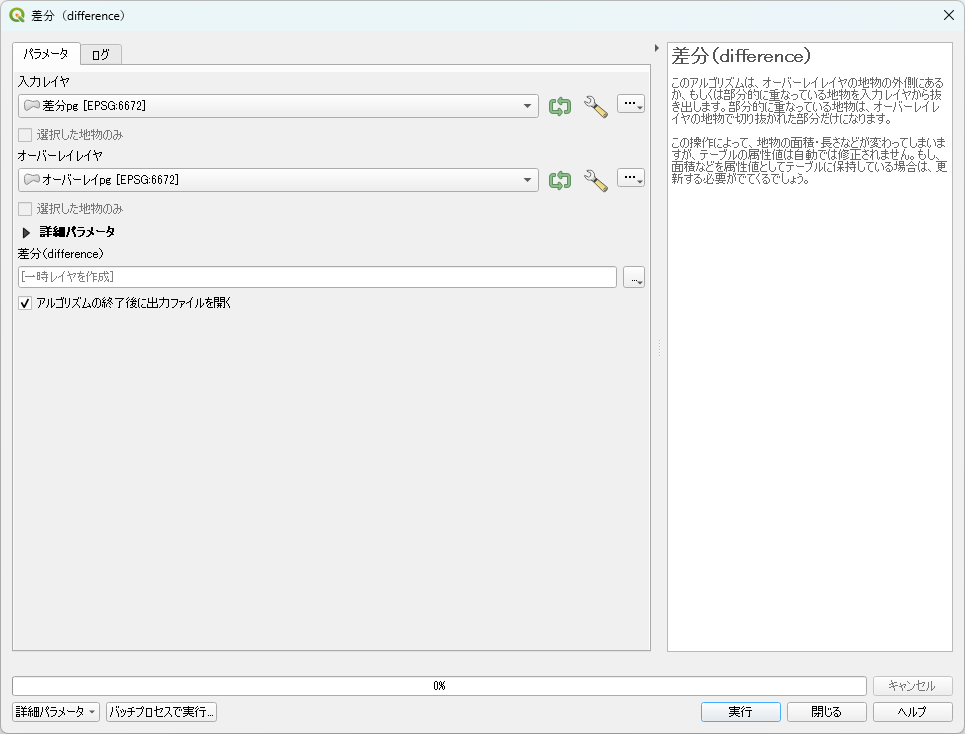
入力レイヤ
差分(difference)されるレイヤを選択(重なっている部分以外を残すレイヤ)。プロジェクト内にあるレイヤが選択できます。右のボックスを選択するとプロジェクト内にないデータも選択できます。
選択した地物のみ
入力レイヤで選択しているデータ(デフォルトだと黄色マークされている)のみ差分(difference)されるレイヤを選択(重なっている部分以外を残すレイヤ)としたい場合は、こちらのチェックボックスをオンにします。
オーバーレイレイヤ
差分(difference)するレイヤを選択(重なっている部分除くレイヤ)。プロジェクト内にあるレイヤが選択できます。右のボックスを選択するとプロジェクト内にないデータも選択できます。
差分(difference)
一時レイヤでも作成できますが、右のボックスを選択して保存先を指定します。
アルゴリズムの終了後に出力ファイルを開く
終了後にレイヤに結果が追加されます。
入力レイヤとオーバーレイレイヤ共に点、ライン、ポリゴンを選択でき、結果もエラーなく出力されますが、下の結果のように入力レイヤのポリゴン等をオーバーレイレイヤに点、ラインを選択し差分(difference)行っても結果は同じものとなります(ジオメトリの変更が行われるため、面積等が変わったります)。
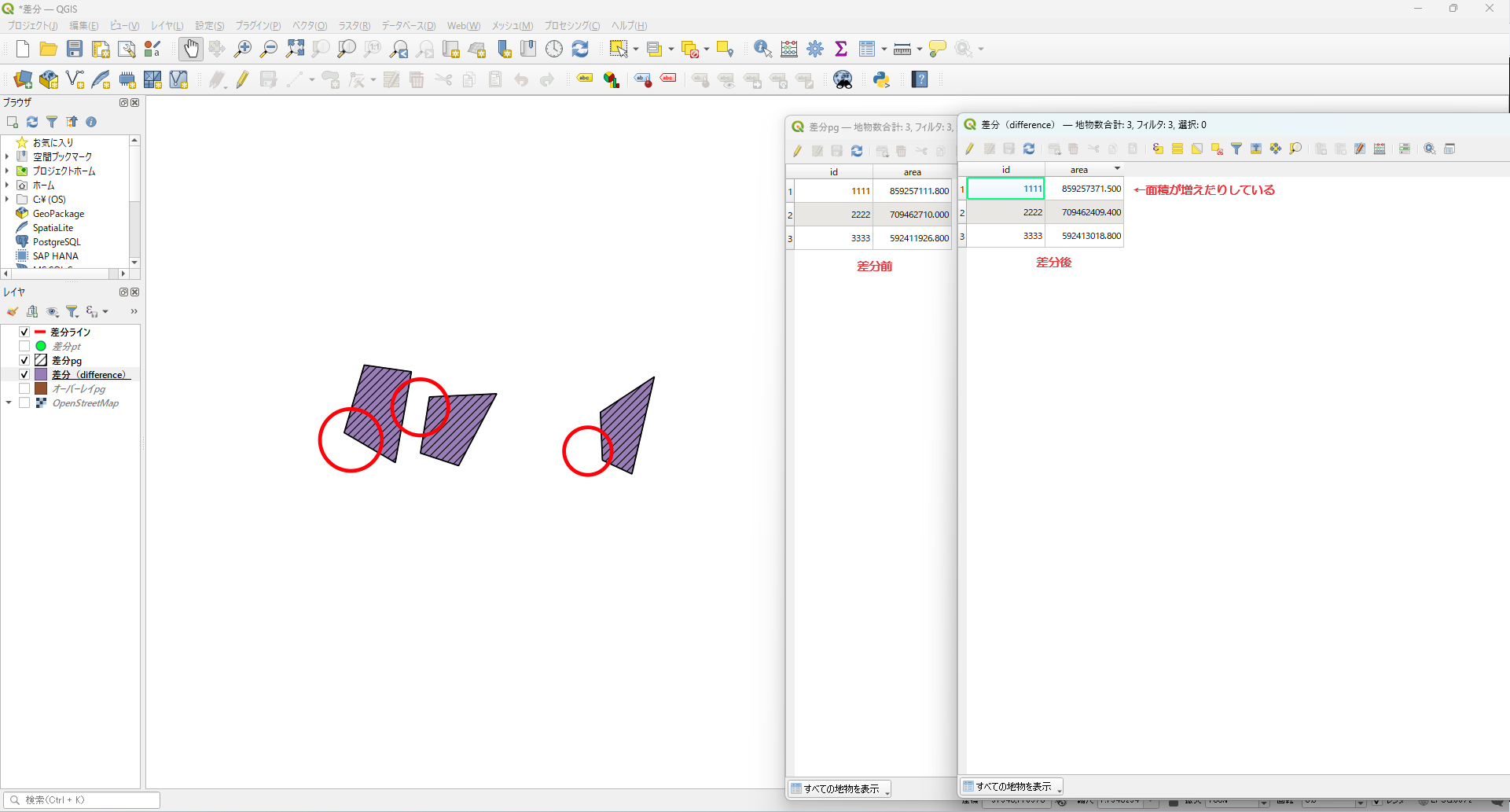
上の注意点のように点やラインで差分(difference)を行うとよくわからない結果となってしまうため、ポリゴンで差分(difference)を行いたいと思います。
QGISで点、ライン、ポリゴンをポリゴンで差分を行う。
では、点、ライン、ポリゴンをポリゴンで差分していきたいと思います。下のポリゴンをオーバーレイレイヤとして差分(difference)をしていきたいと思います。
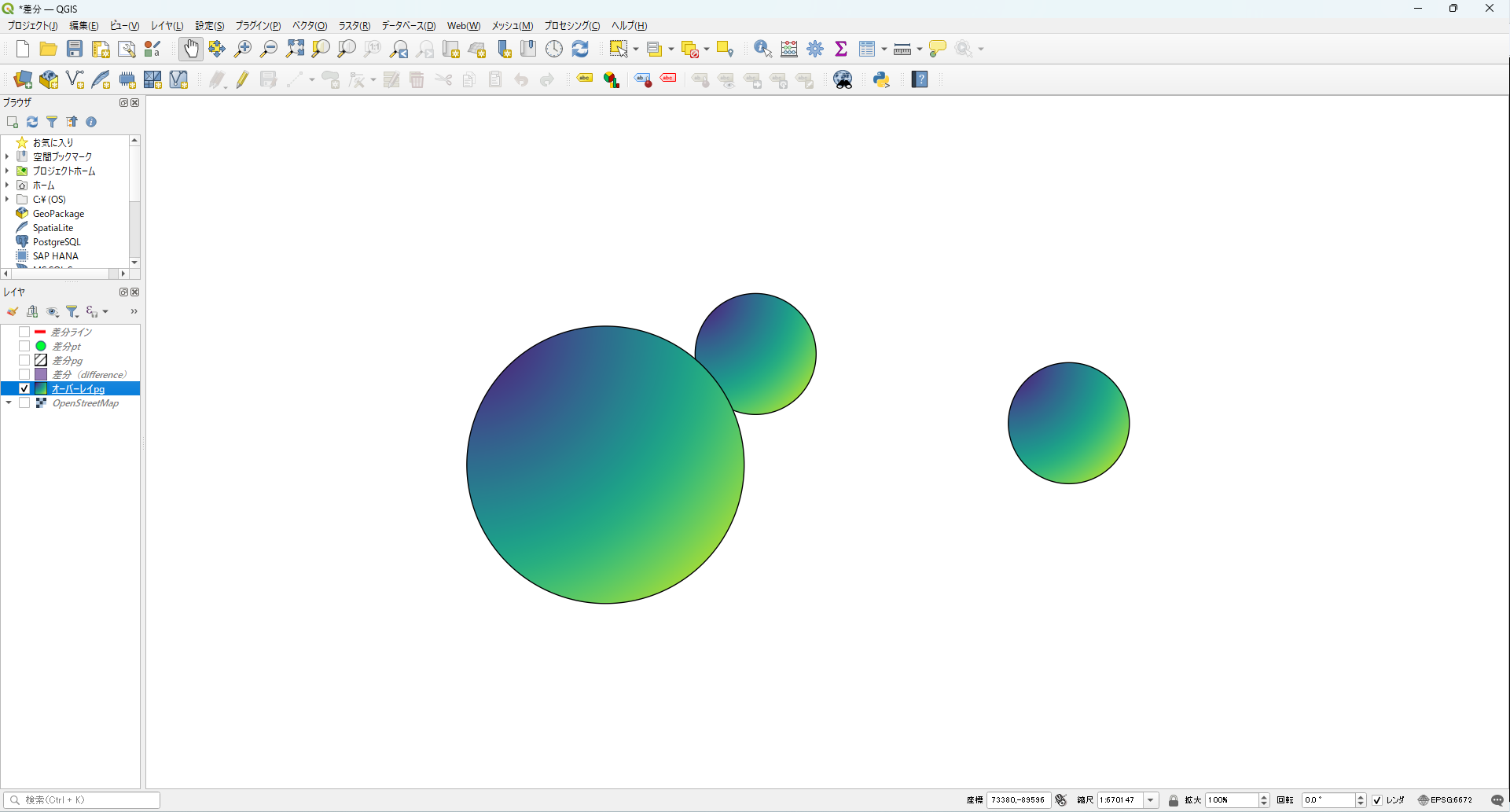
まずは、下のポイントから差分(difference)をしていきます。
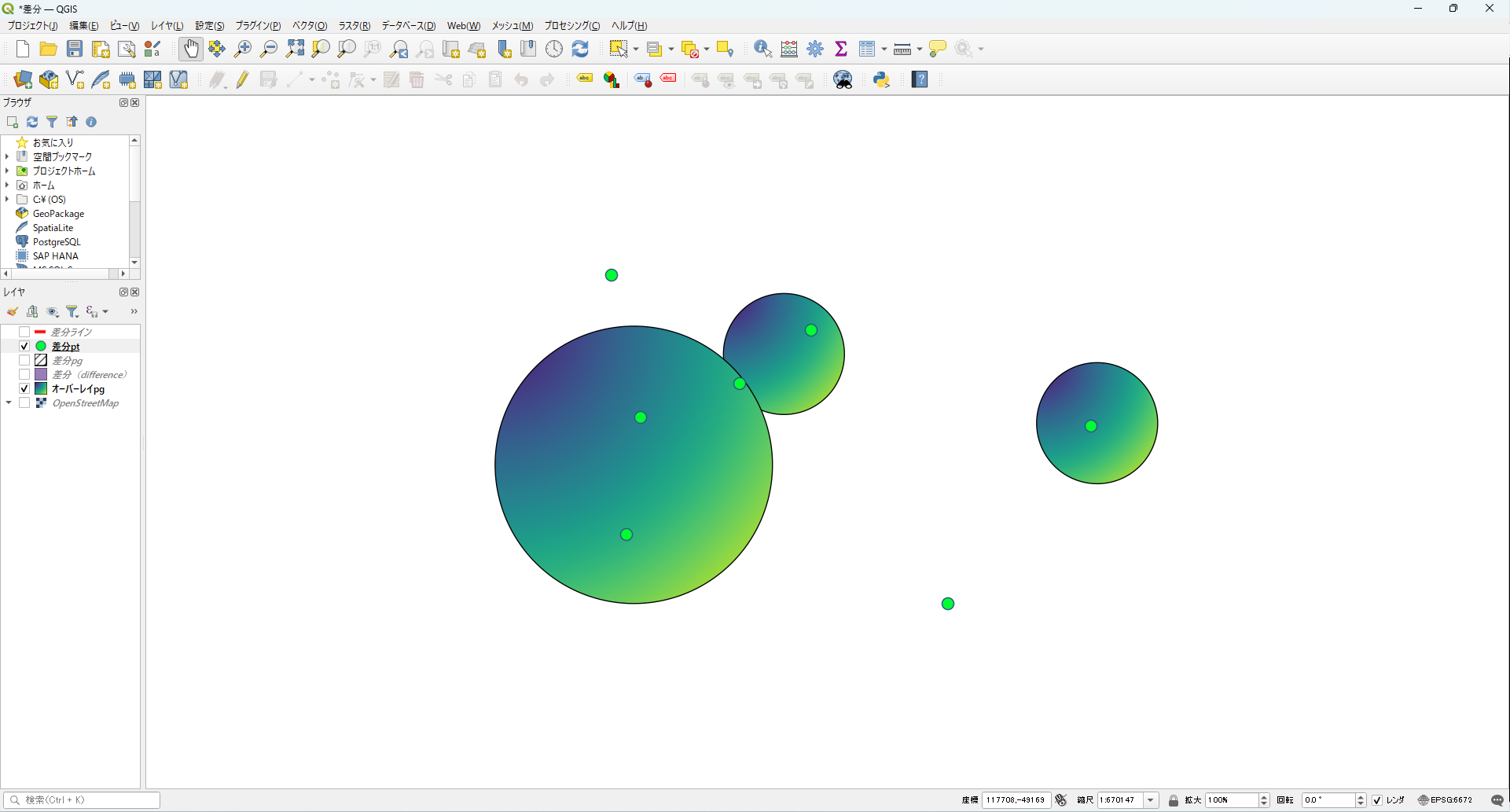
結果は、下の画像のように、ポリゴン以外の部分が残ります。
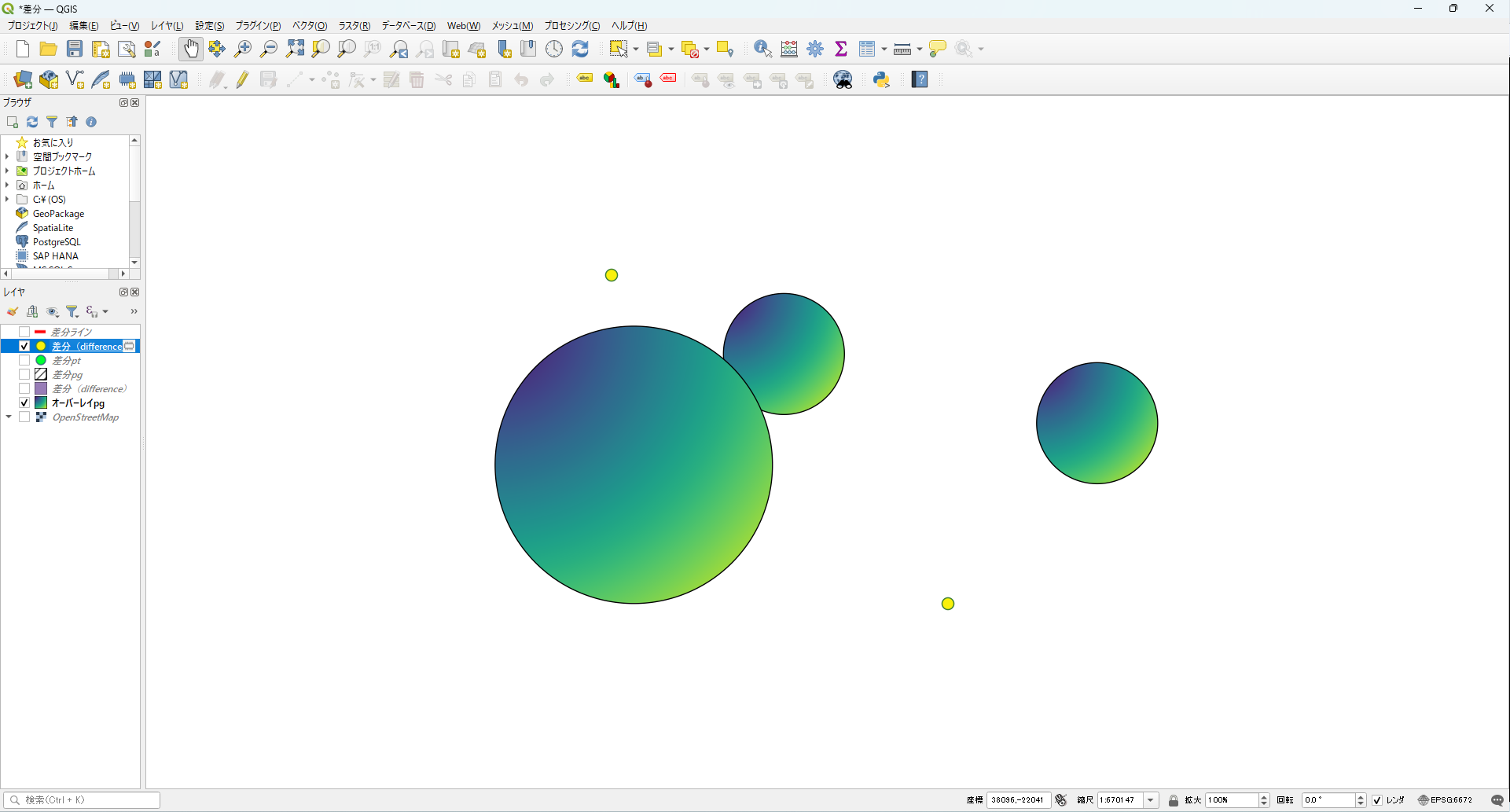
次は、下のラインを差分(difference)をしていきます。
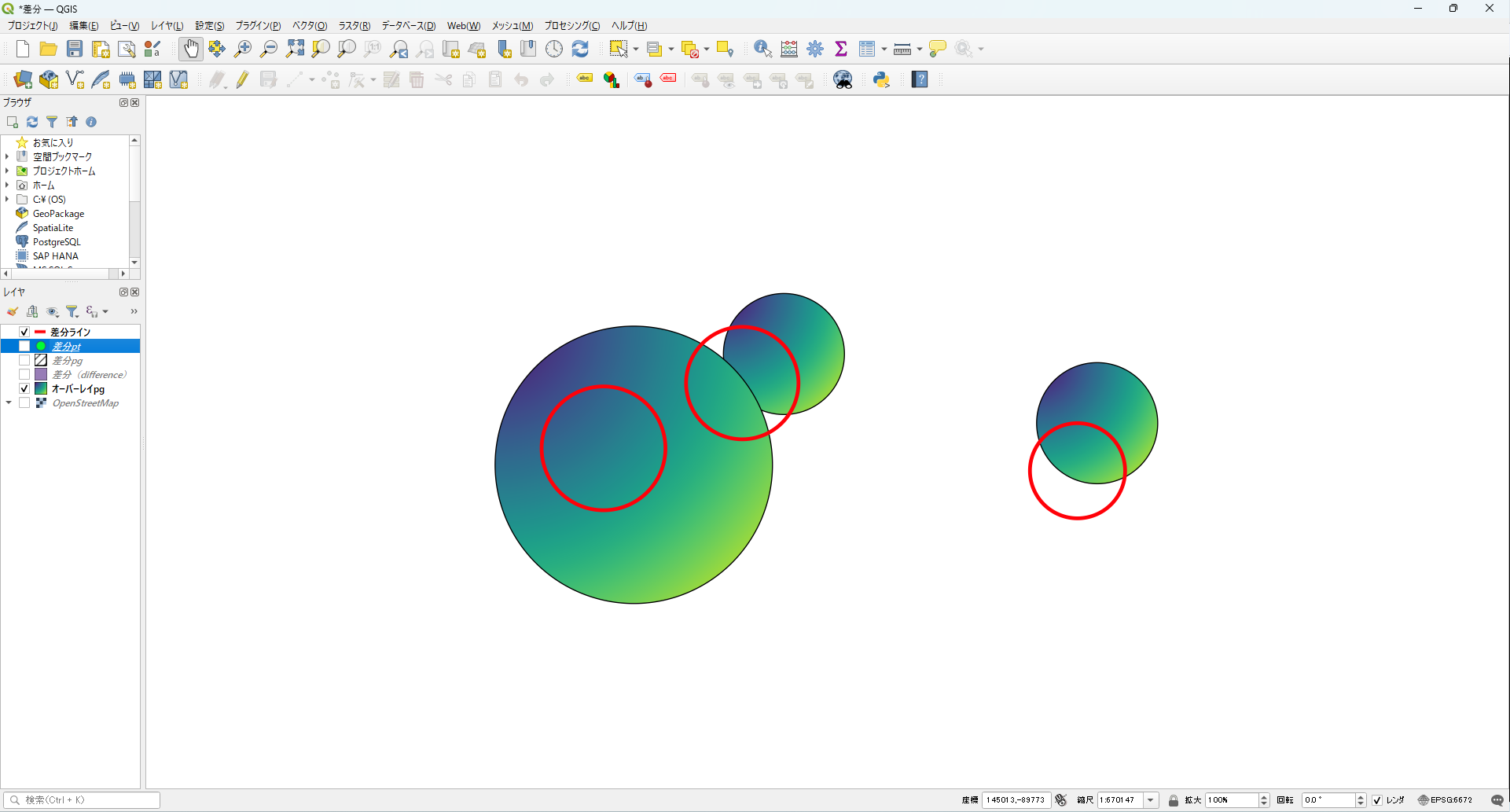
結果は下の画像のように、ポリゴン以外の部分のラインが残ります。
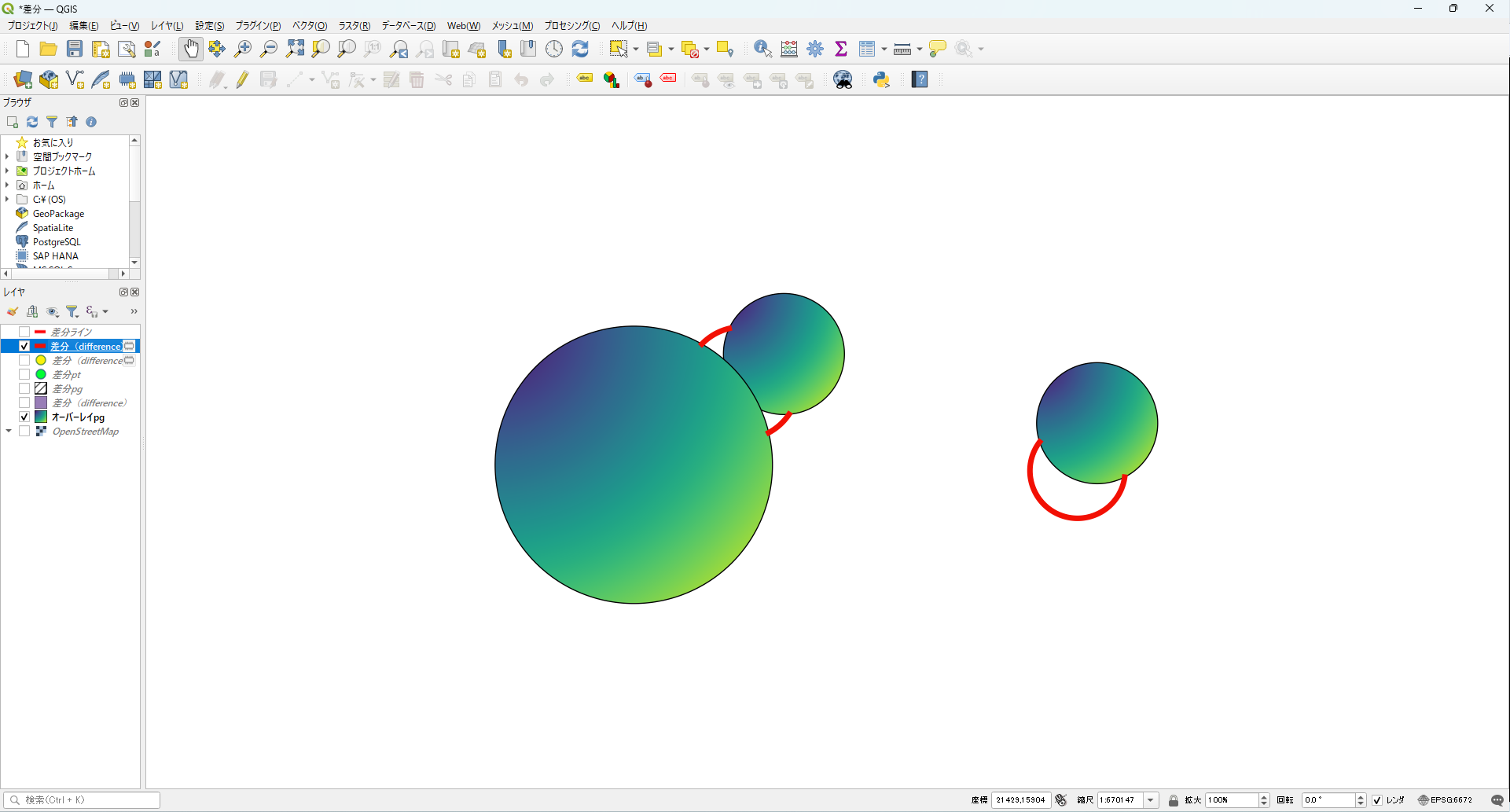
最後に、下の黒斜線で塗りつぶしたポリゴンを差分(difference)をしていきます。
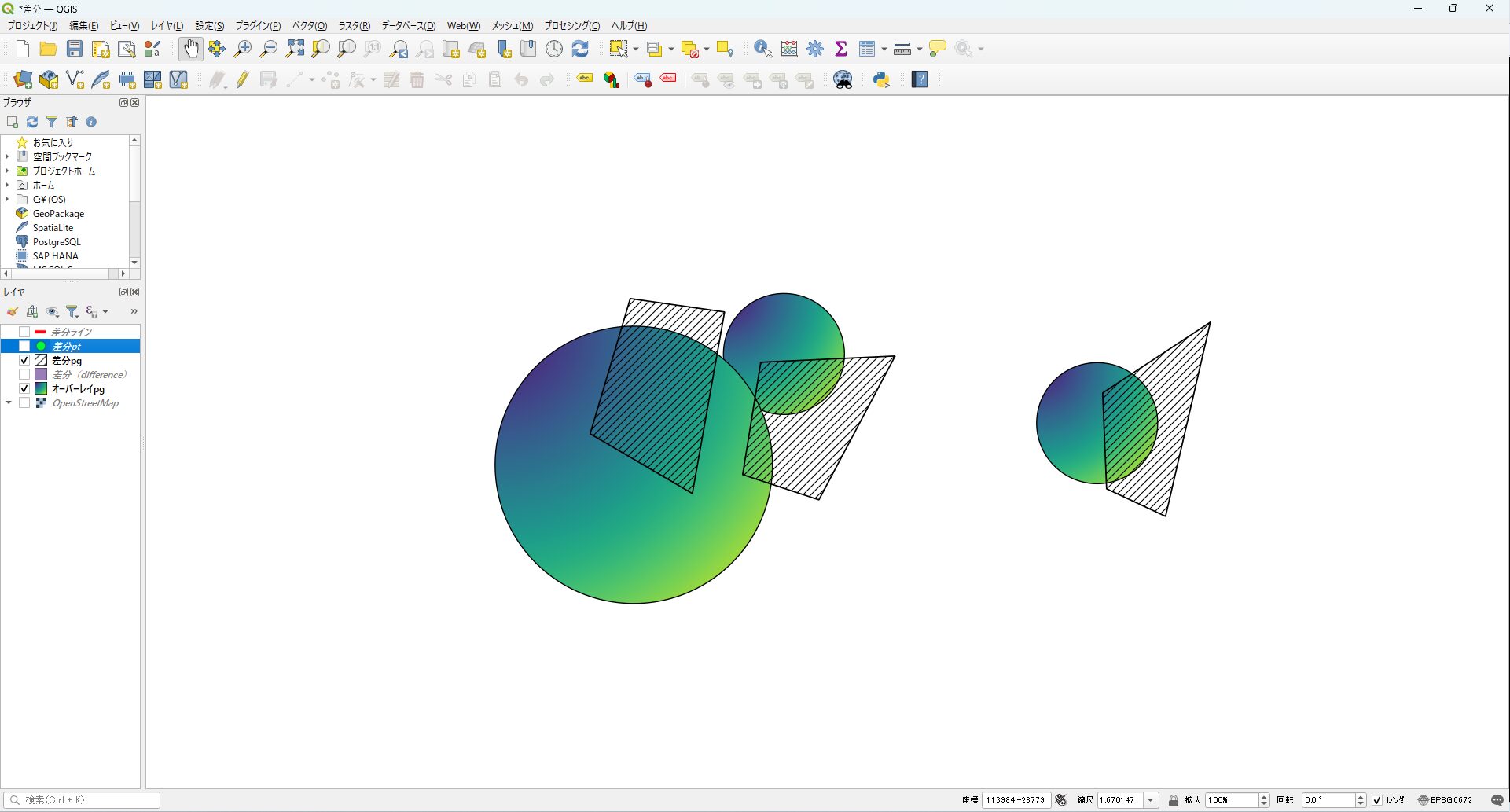
結果は下の画像のように、オーバーレイポリゴン以外の部分のポリゴンが残ります。
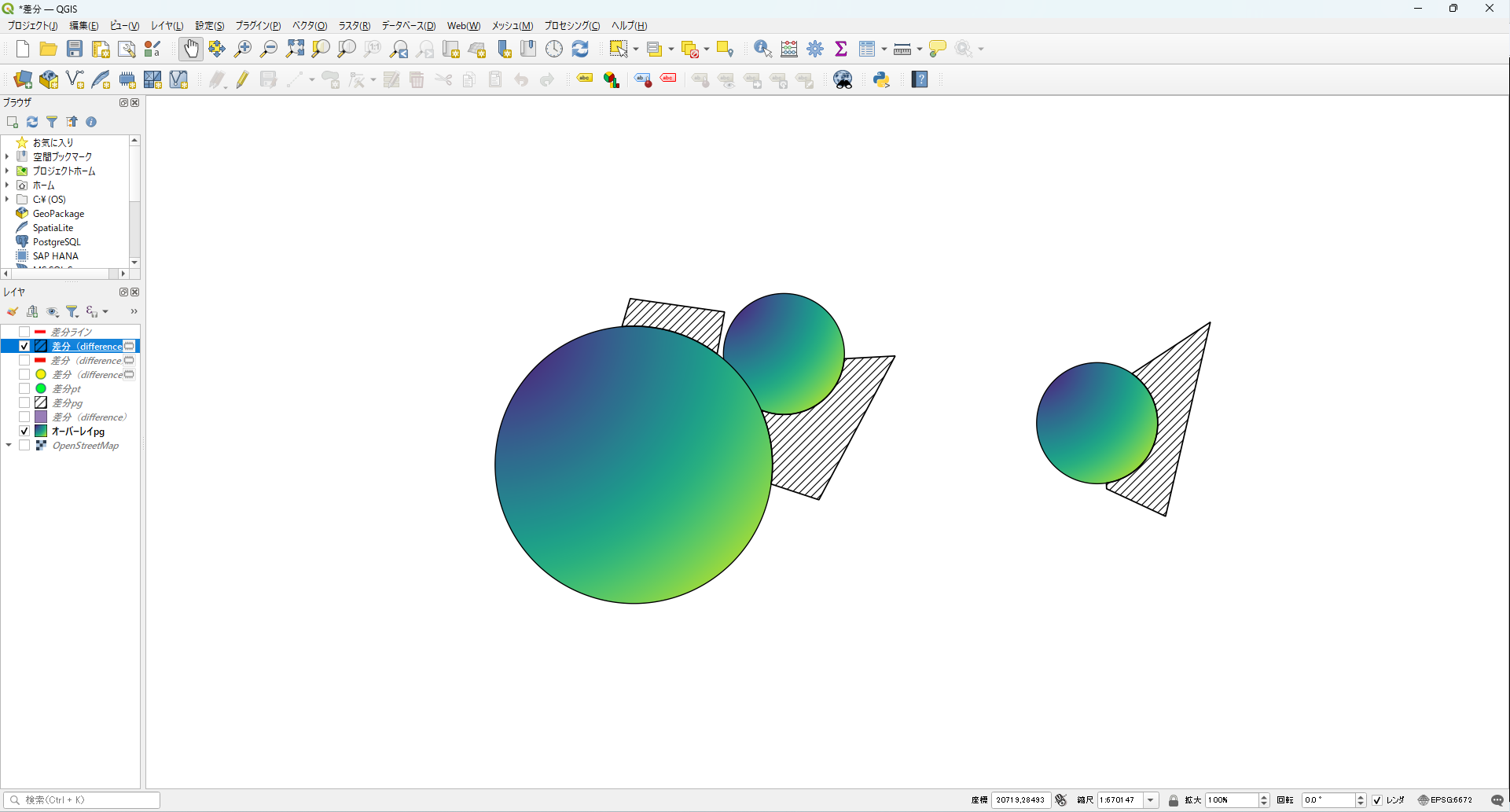
最後にまとめ
どちらかというと中だけ残したいという場合が多いと思うので、使う機会は少ないかもしれないのですが、簡単にオーバーレイレイヤで選んだ範囲以外を抽出できる便利なツールです。
- 差分(difference)とは二つの対象となったものにある差や違いのことをいいます。
- QGISの差分(difference)とは、QGISでは重なった範囲以外を差分(difference)で抽出することができる。
- 「ベクタ」タブ→「空間演算ツール」→「差分(difference)」
- オーバーレイレイヤで選んだ範囲以外を抽出できる便利なツール
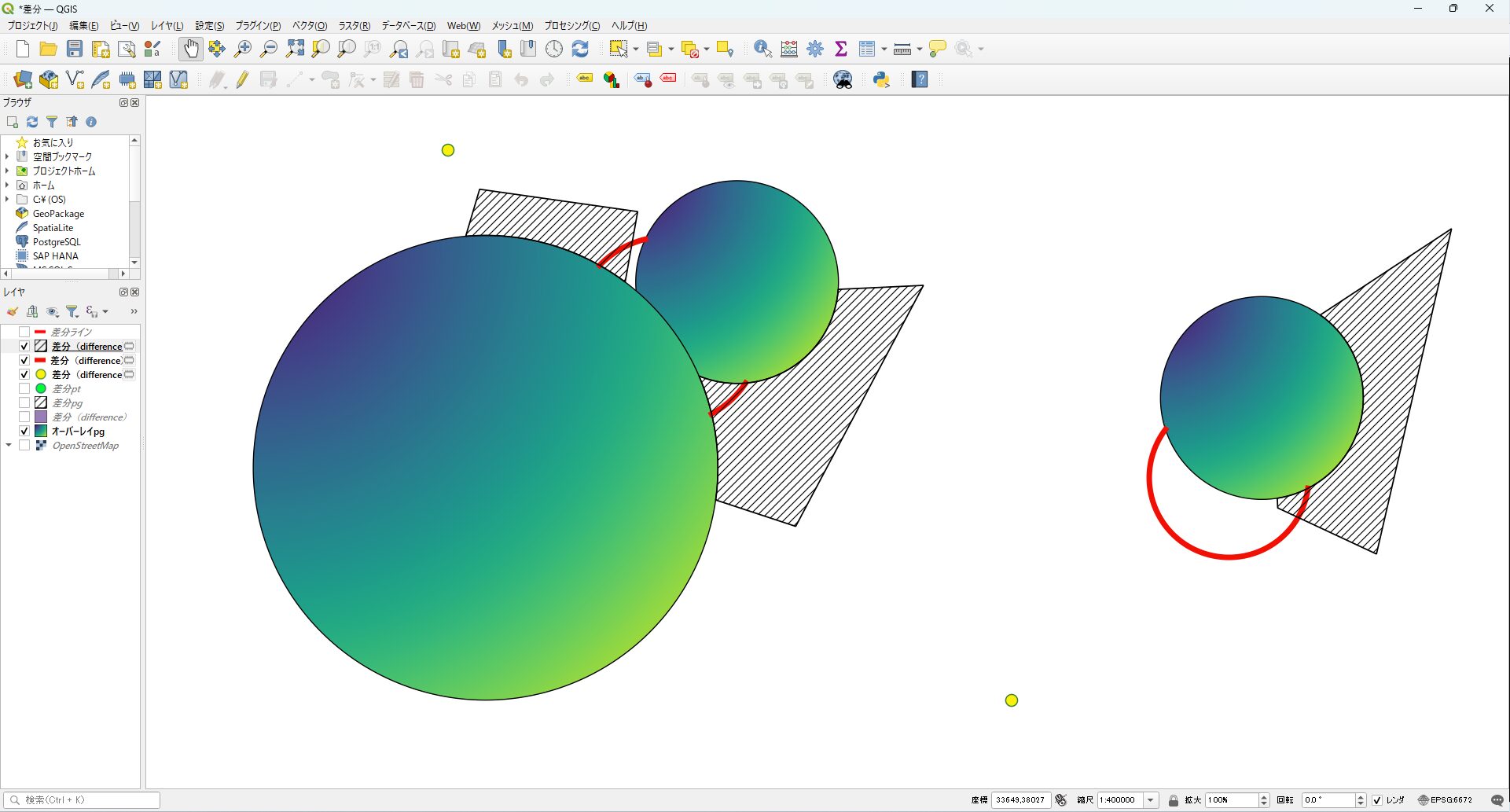


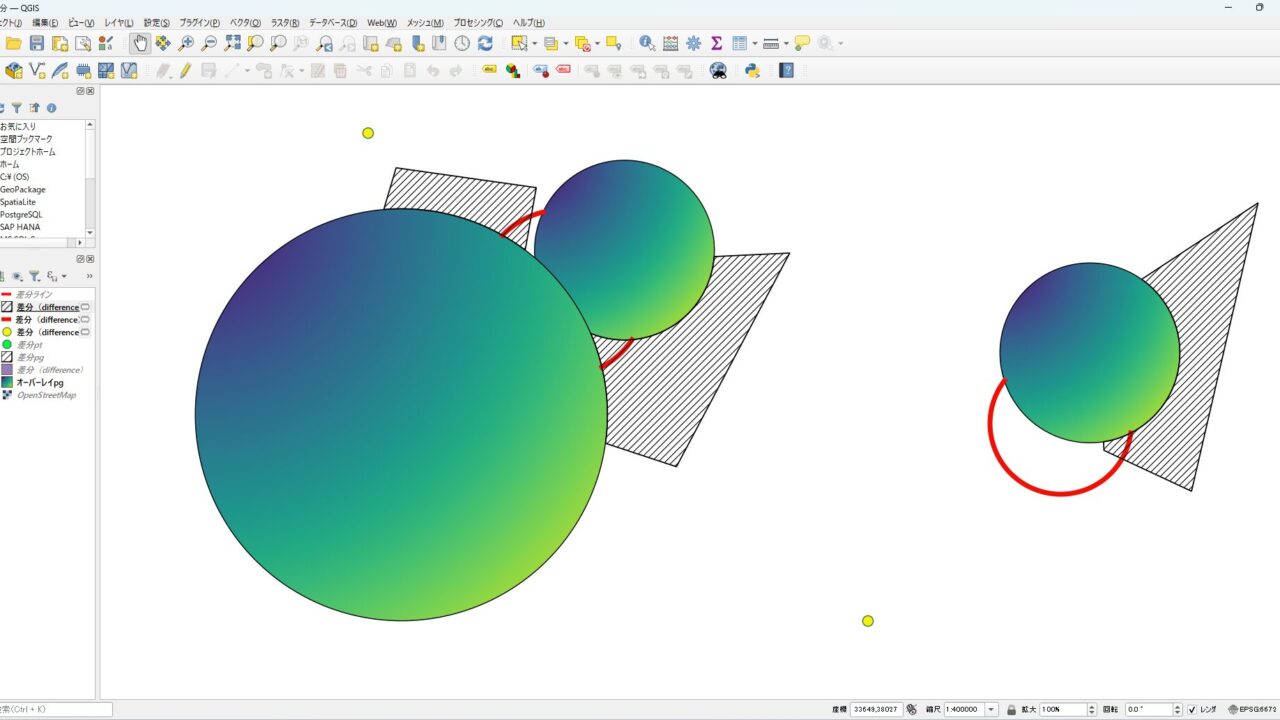

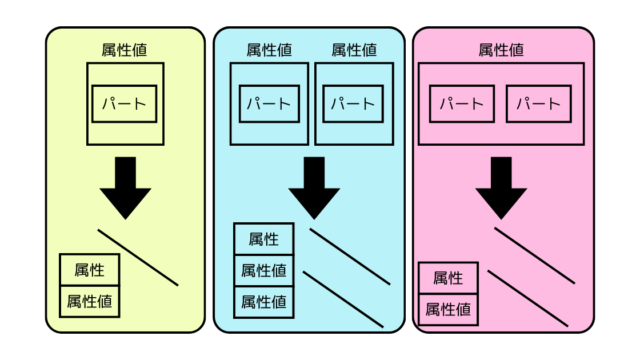
で2つのレイヤの重なり部分を分解する-640x360.jpg)
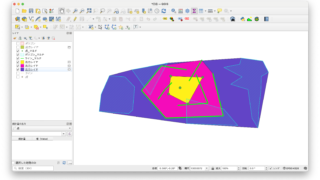
で点、ライン、ポリゴンを属性ごとに1つにする。-320x180.jpg)



を表示する方法-320x180.jpg)

